Cách cập nhật nhân Linux Ubuntu lên phiên bản mới nhất
Nhân (hạt nhân) Linux (Linux kernel) là nhân hệ điều hành mã nguồn mở, miễn phí. Nó đóng vai trò là giao diện chính giữa phần cứng và các quy trình của máy tính và là phần chính của hệ điều hành Linux. Thay vì cung cấp cho bạn hạt nhân chính mới nhất, họ thường sử dụng một bản phát hành hạt nhân nhất định làm cơ sở và cung cấp các bản cập nhật trên hạt nhân cơ sở này. Nhưng điều đó không có nghĩa là bạn không thể sử dụng Ubuntu hoặc bản phân phối khác với nhân Linux mới nhất. Là quản trị viên Ubuntu, bạn nên kiểm tra và cập nhật Kernel thường xuyên. Trong bài viết này, chúng ta sẽ tìm hiểu cách cập nhật nhân Linux Ubuntu lên phiên bản mới nhất.
Hạt nhân Linux là gì, nó hoạt động như thế nào và tại sao cần phải cập nhật?
Hạt nhân (Kernel) là một chương trình máy tính nằm ở trung tâm của một hệ điều hành. Thành phần hệ điều hành tải đầu tiên và nằm trong bộ nhớ chính là thành phần này. Phần cứng hệ thống và phần mềm ứng dụng được kết nối thông qua kernel. Nhân Linux là nhân hệ điều hành giống Unix, mã nguồn mở, nguyên khối, mô-đun, miễn phí.
Vì nhân Linux là nguyên khối nên nó kiểm soát tất cả các hoạt động của trình điều khiển và phần cứng. Hầu như mọi khía cạnh của hệ điều hành đều hoạt động trong không gian kernel. Nhân Linux hỗ trợ chèn và loại bỏ khi chạy các mô-đun nhân có thể tải. Bằng cách chỉ giữ lại các mô-đun cần thiết trong bộ nhớ nhân, dung lượng bộ nhớ của nhân sẽ giảm và hiệu suất tổng thể của nó được tăng lên.
- Hạt nhân có 4 chức năng chính: quản lý bộ nhớ, quản lý quy trình, trình điều khiển thiết bị và bảo mật.
- Hầu hết các hạt nhân thuộc một trong ba loại: nguyên khối, vi nhân và lai.
Bắt buộc phải nâng cấp định kỳ nhân Linux của bạn. Mặc dù không bắt buộc, nhưng các nhà phát triển Linux thường khuyên bạn nên thường xuyên cập nhật kernel của mình. Bạn có thể quan tâm đến việc cập nhật ứng dụng của mình và nâng cấp nhân Linux cũng quan trọng như vậy. Để phần quan trọng này của hệ thống Linux thực hiện công việc của mình một cách hoàn hảo, hãy cập nhật nó để đạt được một môi trường ổn định và không bị gián đoạn.
Cách cập nhật hạt nhân Linux Ubuntu
Có nhiều cách để cập nhật nhân Linux Ubuntu. Hướng dẫn này bao gồm 3 phương pháp khác nhau để giúp bạn tìm ra phương pháp nào phù hợp hơn với mình. Hãy bắt đầu và xem xét những cách tốt nhất và dễ dàng nhất để thực hiện việc này.
Điều kiện để nâng cấp nhân Linux Ubuntu lên phiên bản mới nhất
Để hướng dẫn này hoạt động chính xác, hãy cung cấp các tùy chọn bên dưới:
- Một Server/VPS Ubuntu.
- Người dùng không phải root có đặc quyền sudo.
- Truy cập vào Terminal.
- Công cụ apt, được tích hợp trong Ubuntu.
- Tùy chọn: ứng dụng Update Manager được tích hợp trong Ubuntu.
Cách 1. Sử dụng Ubuntu Mainline Kernel Installer (cách dễ nhất)
Đối với phương pháp được đề xuất đầu tiên, hãy bắt đầu với cách dễ nhất vì quy trình nâng cấp kernel dễ dàng và thuận tiện hơn nhiều với GUI. Trước khi bắt đầu, hãy lưu ý rằng nhân Linux mới nhất được gọi là nhân Linux chính thống. Vì vậy, hãy làm theo các bước dưới đây để cập nhật nhân Linux bằng Ubuntu Mainline Kernel Installer.
Bước 1. Cập nhật gói hệ thống
Như thường lệ, bạn nên cập nhật hệ thống của mình trước bất kỳ hành động nào. Vì vậy, tại một cửa sổ đầu cuối (CTRL+ALT+T), hãy chạy lệnh sau:
$ sudo apt updateTất cả các gói của bạn phải được cập nhật ngay bây giờ.
Bước 2. Kiểm tra phiên bản kernel hiện tại
Để biết phiên bản hạt nhân hiện tại của bạn, hãy nhập:
uname -rSố phiên bản kernel đã cài đặt được trả về bằng lệnh này. Bạn có thể chọn tùy chọn kernel tiếp theo dựa trên phiên bản nào hiện được cài đặt trên máy tính của bạn.
Bước 3. Thêm kho lưu trữ PPA cappelikan
Bạn phải thêm cappelikan PPA bằng lệnh sau để cài đặt Ubuntu Mainline Kernel Installer của Ubuntu trên máy tính của bạn:
$ sudo add-apt-repository ppa:cappelikan/ppa -yThao tác này sẽ thêm kho lưu trữ và cập nhật các gói của hệ thống để các thay đổi có hiệu lực.
Bước 4. Cài đặt Ubuntu Mainline Kernel Installer
Bây giờ, bạn đã sẵn sàng cài đặt Ubuntu Mainline Kernel Installer bằng cách chạy lệnh bên dưới:
$ sudo apt install mainline -yBước 5. Cập nhật nhân Linux Ubuntu
Mở ứng dụng từ menu của bạn sau khi nó đã được cài đặt. Nhấp vào nút Uninstall Old ở bên phải màn hình trình cài đặt để xóa kernel cũ trước khi cài đặt kernel mới.
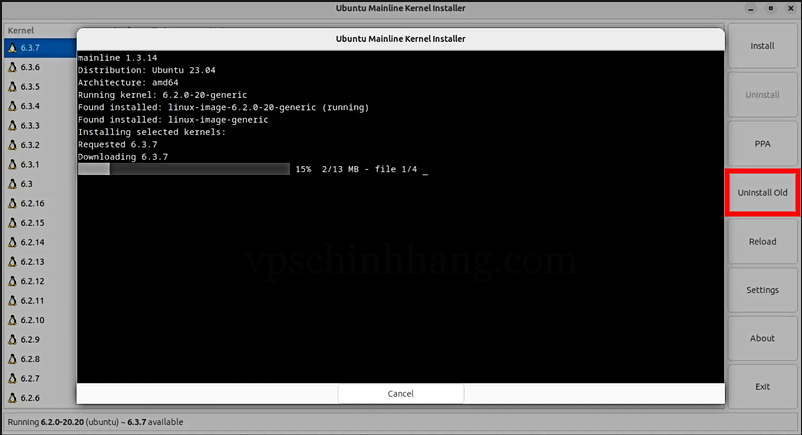
Chọn Uninstall Old để xóa hạt nhân Linux Ubuntu cũ
Nhập Y/N trong cửa sổ xác nhận, sau đó nhấn Enter để gửi phản hồi của bạn. Bạn cần nhập mật khẩu sudo của mình để hoàn tất quá trình. Nhấp vào Install sau khi chọn phiên bản nhân bạn muốn sử dụng.
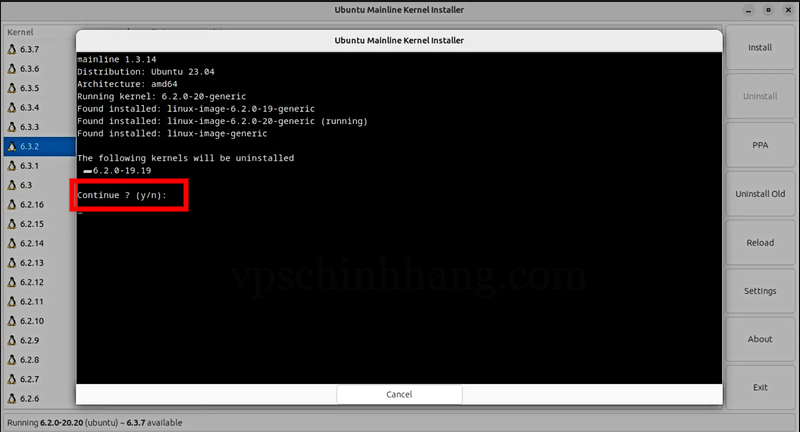
Nhập Y/N trong cửa sổ để xác nhận rồi nhân Enter
Quá trình cập nhật hạt nhân Linux sẽ mất một chút thời gian. Cuối cùng, đóng cửa sổ đầu cuối cho Ubuntu Mainline Kernel Installer.
Bước 6. Khởi động lại hệ thống của bạn
Để kiểm tra trạng thái hạt nhân Linux vừa mới cập nhật của bạn, hãy quay lại Ubuntu Mainline Kernel Installer. Ở đó, bạn phải thấy kernel được cài đặt phiên bản mới hơn so với phiên bản bạn đã xem ở đầu ra của bước 2. Khi đã thiết lập xong, bạn đã sẵn sàng khởi động lại hệ thống của mình như đã yêu cầu ở bước trước.
Vì vậy, để những điều chỉnh cập nhật có hiệu lực, hãy khởi động lại máy tính của bạn:
$ sudo rebootSau khi khởi động lại hệ thống, hãy sử dụng lệnh uname -r một lần nữa để xác nhận số phiên bản. Như bạn đoán, lần này, đầu ra phải chứa phiên bản kernel mới được cài đặt. Bằng cách này, bạn đã sử dụng và hoàn thành phương pháp đơn giản nhất để cập nhật hạt nhân Linux Ubuntu.
Cách 2. Sử dụng CLI (dành cho người dùng nâng cao)
Nếu bạn là người dùng nâng cao, bạn có thể sử dụng phương pháp này để tải xuống các gói nhân mới nhất qua CLI. Bằng cách này, bạn có thể truy cập gói nhân mới nhất từ kho lưu trữ chính của Ubuntu và cuối cùng cài đặt nhân Linux bằng dpkg. Để cập nhật nhân Linux Ubuntu bằng phương pháp này, hãy làm theo các bước dưới đây.
Bước 1. Tải xuống gói kernel mới nhất
Để tải xuống gói kernel mới nhất, hãy truy cập trang Mainline kernel index. Tìm phiên bản mới nhất trong danh sách các gói hạt nhân. Phiên bản kernel mới nhất thường nằm ở dưới cùng của thư mục. Mở URL được yêu cầu, sau đó tùy thuộc vào kiến trúc máy của bạn, hãy tải xuống gói DEB.
Bước 2. Cài đặt nhân Linux:
Để cài đặt gói DEB, hãy đi đến vị trí bạn đã nhận được gói này và chạy lệnh bên dưới:
sudo dpkg -i linux-headers*.debNó sẽ cần một thời gian. Sử dụng lệnh sau, bạn có thể xem và liệt kê các tệp kernel khi quá trình cài đặt hoàn tất:
ls -lBước 3. Khởi động lại hệ thống của bạn
Sau khi cài đặt, khởi động lại máy tính. Lệnh uname -r có thể được sử dụng để xác minh việc cài đặt kernel mới. Như bạn đã biết, Ubuntu sẽ khởi động vào phiên bản kernel mới hơn theo mặc định. Như vậy, bạn đã hoàn thành phương pháp này với tư cách là người dùng nâng cao để cài đặt hoặc nâng cấp lên nhân Linux mới nhất trên Ubuntu.
Cách 3. Sử dụng System Update Process (cách an toàn nhất)
Chào mừng bạn đến với phương pháp thứ ba để cập nhật nhân Ubuntu Linux. Hãy làm theo các bước dưới đây nếu bạn muốn sử dụng một cách an toàn.
Bước 1. Kiểm tra phiên bản kernel hiện có
Trước tiên, hãy chạy lệnh sau để kiểm tra Kernel-Version hiện tại của bạn:
uname –srBước 2. Cập nhật kho lưu trữ
Để cập nhật kho lưu trữ, hãy nhập vào thiết bị đầu cuối của bạn:
sudo apt-get updateLệnh này cập nhật danh sách phần mềm cục bộ của bạn, lưu ý mọi bản cập nhật và sửa đổi mới hơn. Lệnh sẽ định vị và đánh dấu một phiên bản hạt nhân mới hơn để tải xuống và cài đặt nếu có.
Bước 3. Cài đặt nâng cấp hạt nhân Linux
Trong bước này, hãy sử dụng lệnh bên dưới để chạy nâng cấp:
sudo apt-get dist-upgradeUbuntu được hướng dẫn xử lý mọi phần phụ thuộc một cách thông minh bằng nút chuyển “dist-upgradet”. Lệnh này sẽ đảm bảo rằng chương trình thứ hai được nâng cấp trước chương trình đầu tiên nếu chức năng của một gói phần mềm phụ thuộc vào gói phần mềm khác. Nhân Linux Ubuntu có thể được nâng cấp một cách an toàn bằng phương pháp này. Các bản cập nhật hạt nhân Linux mà bạn có thể nhận được bằng công cụ này đã được kiểm tra và thấy là tương thích với phiên bản Ubuntu của bạn.
=>> Hướng dẫn 2 cách cập nhật Ubuntu
Làm cách nào để xóa nhân Linux Ubuntu đã cập nhật?
Khi bạn hoàn thành tất cả các quá trình Cập nhật hạt nhân Linux Ubuntu, bạn có thể gặp vấn đề với nhân Linux mới. Trong tình huống này, kernel có thể dễ dàng bị hạ cấp. Bạn chỉ cần nhớ phiên bản kernel mới đã cài đặt và làm theo hướng dẫn bên dưới:
1. Để xóa tất cả những thay đổi bạn đã thực hiện, hãy khởi động vào kernel cũ hơn và chọn Advanced options for Ubuntu trên menu grub. GRUB, hay tiện ích khởi động, sẽ giữ một bản sao của kernel cũ mà bạn có thể chọn và khởi động vào.
2. Ở đó, bạn sẽ thấy tất cả các nhân Linux được cài đặt trên hệ thống của mình. Chọn một cái cũ hơn. Không chọn chế độ phục hồi.
3. Khi bạn đã khởi động vào kernel cũ, bạn đã sẵn sàng gỡ bỏ kernel mới.
4. Để gỡ cài đặt phiên bản kernel đã cài đặt, hãy sử dụng lệnh apt hoặc dpkg.
5. Sử dụng các lệnh bên dưới để xóa kernel bạn đã cài đặt. Đừng quên thay thế phiên bản bạn đang xem xét.
sudo apt remove linux-headers-*.*.**
sudo apt remove linux-image-*.*.**
sudo apt remove linux-modules-*.*.**Trong bài viết này, bạn đã xem xét 3 phương pháp khác nhau để cập nhật nhân Linux Ubuntu. Hy vọng bạn thấy hướng dẫn này hữu ích và cảm thấy phù hợp một trong các phương pháp được giải thích để có thể cập nhật nhân Linux. Truy cập vpschinhhang.com để biết thêm nhiều thông tin hữu ích về VPS Windows/Linux. Chúc các bạn thành công!













